DashlaneからパスワードをエクスポートしてPasswardenにインポートする方法
Dashlaneアプリケーションから貴重なデータをエクスポートし、安全なパスワードマネージャーであるKeepSolidのPasswardenにインポートする方法をステップバイステップで説明します。
Dashlaneからパスワードをエクスポートする方法
1. Dashlaneアプリケーションを開き、My account(マイアカウント)< Export Data(データのエクスポート)< CSV を選択します。Export to CSV (CSVにエクスポート)ボタンを押します。

2. CSVファイルが Downloads(ダウンロード)フォルダに保存され、データのエクスポートに成功した旨の通知が届きます。

Passwardenにデータをインポートする方法
1. Passwardenを開き、Settings(設定)> Account(アカウント)> Import(インポート)と進みます。

2. Dashlane (CSV-file) オプションを選択し、Next(次へ)ボタンを押します。

3. データをインポートする Vault を選択し、Dashlane アプリからエクスポートしたファイルを選択します。Import(インポート)をクリックします。
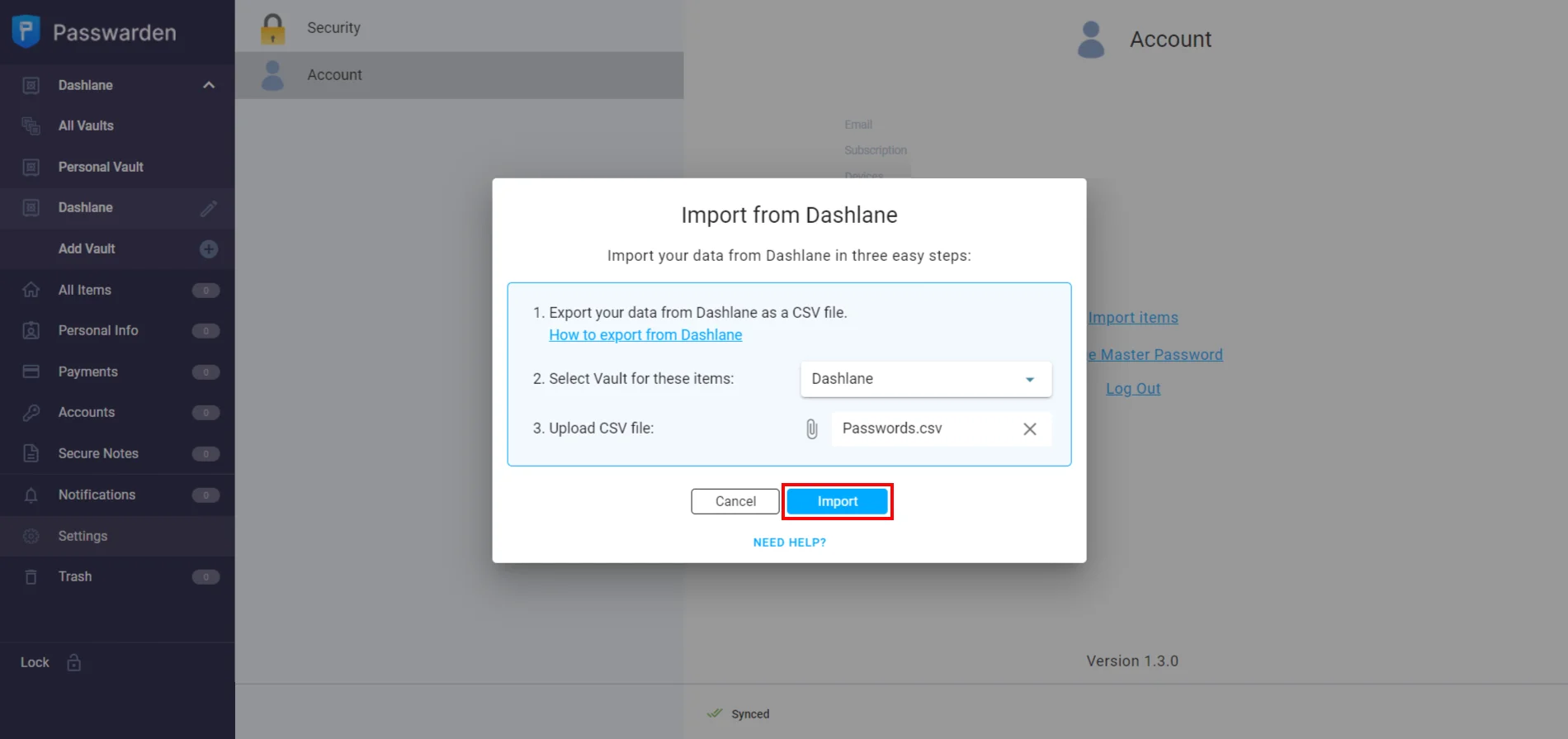

注:Passwardenにデータを正常にインポートした後、このファイルを必ず削除してください。
以上です。当社の安全なパスワードマネージャーアプリケーションに関連する追加のご質問、コメント、または提案がある場合は、support@keepsolid.com からカスタマーサポートチームにお気軽にお問い合わせください。
Passwardenで機密データを保護する
便利で使いやすい移行機能を使えば、Dashlaneからパスワードをエクスポートして、手間なくPasswardenにインポートすることができます。